Installer Windows 8 ou Windows 8.1 sans clé de produit [ei.cfg]
Posté : dim. 8 sept. 2013 21:13
Bonjour,
On a déjà eu l'occasion de voir comment procéder pour Windows 8 avec juste une clé d'installation:
Contourner la saisie de la clé de produit dans l'installation de Windows 8 RTM
Mais sans clé du tout, c'est possible aussi en faisant appel au petit fichier de configuration "ei.cfg" universellement célèbre sur Windows 7 pour installer au choix l'une des 5 versions à partir du même ISO.
Ce fichier n'existe pas du tout dans l'ISO de la RTM 9200 ou 9600. Il faut donc le créer, l'ajouter et reconstituer l'ISO avec votre logiciel d'édition habituel.
Vous pouvez aussi ouvrir l'ISO dans WinRAR ou 7-Zip pour en extraire le contenu dans un dossier, confectionner un DVD-RW ou une clé USB bootable, et injecter le CFG avant de lancer l'installation.
Il a la structure suivante à copier-sauvegarder dans le Bloc-notes:
Ensuite le placer dans le dossier Sources, puis sauvegarder l'ISO ainsi modifié.
Le support d'installation étant prêt, ou la machine virtuelle créée, lancer l'installation de 8.1, et voila...
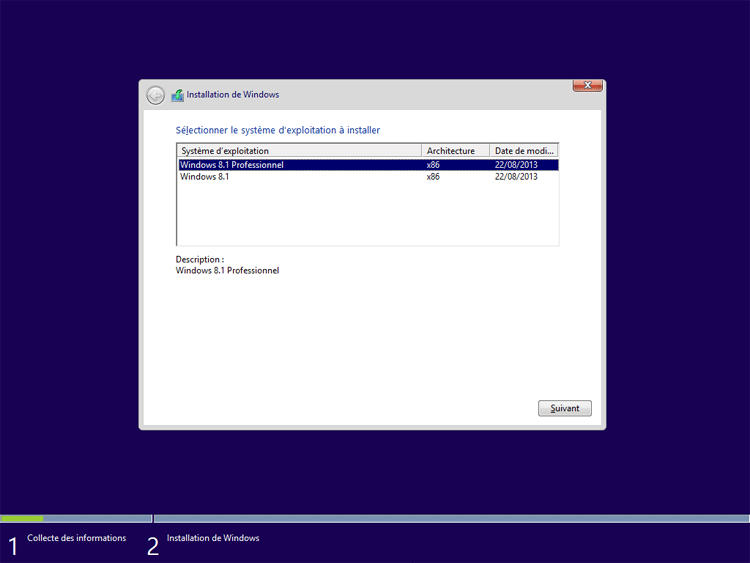
Suivre les indications à l'écran -> choix Personnalisé -> partition cible -> installation.
 Attention ici à bien cliquer sur Ignorer:
Attention ici à bien cliquer sur Ignorer:
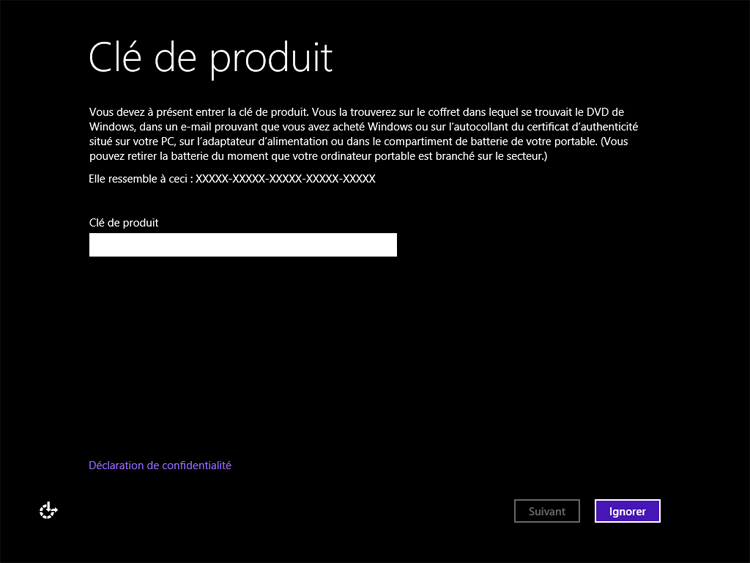
L'étape de personnalisation OOBE démarre et vous poursuivez comme d'habitude...
Votre Windows 8 ou 8.1 fonctionnera en mode notification, avec un watermark affiché au-dessus de l'horloge Windows.
@+
On a déjà eu l'occasion de voir comment procéder pour Windows 8 avec juste une clé d'installation:
Contourner la saisie de la clé de produit dans l'installation de Windows 8 RTM
Mais sans clé du tout, c'est possible aussi en faisant appel au petit fichier de configuration "ei.cfg" universellement célèbre sur Windows 7 pour installer au choix l'une des 5 versions à partir du même ISO.
Ce fichier n'existe pas du tout dans l'ISO de la RTM 9200 ou 9600. Il faut donc le créer, l'ajouter et reconstituer l'ISO avec votre logiciel d'édition habituel.
Vous pouvez aussi ouvrir l'ISO dans WinRAR ou 7-Zip pour en extraire le contenu dans un dossier, confectionner un DVD-RW ou une clé USB bootable, et injecter le CFG avant de lancer l'installation.
Il a la structure suivante à copier-sauvegarder dans le Bloc-notes:
Code : Tout sélectionner
[EditionID]
[Channel]
Retail
[VL]
0Ensuite le placer dans le dossier Sources, puis sauvegarder l'ISO ainsi modifié.
Le support d'installation étant prêt, ou la machine virtuelle créée, lancer l'installation de 8.1, et voila...
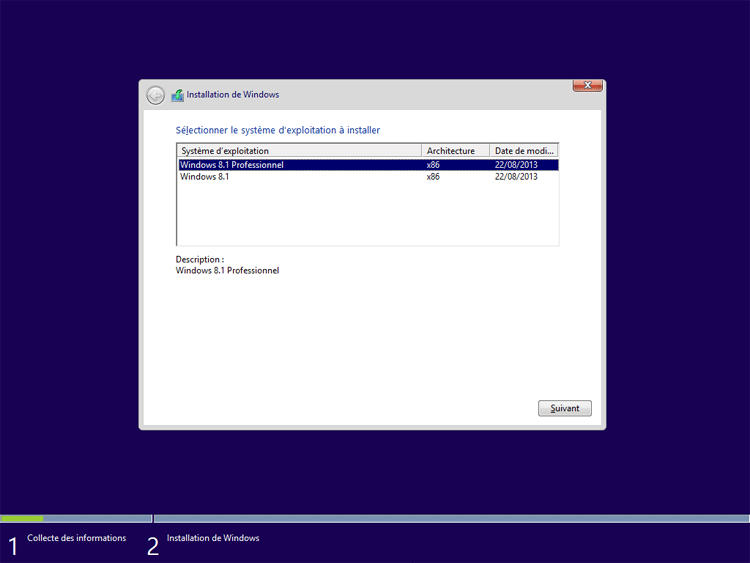
Suivre les indications à l'écran -> choix Personnalisé -> partition cible -> installation.
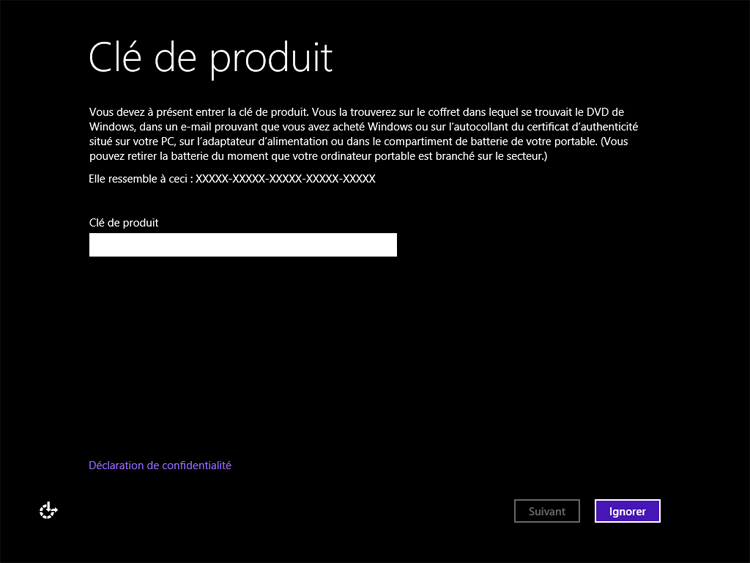
L'étape de personnalisation OOBE démarre et vous poursuivez comme d'habitude...
Votre Windows 8 ou 8.1 fonctionnera en mode notification, avec un watermark affiché au-dessus de l'horloge Windows.
@+